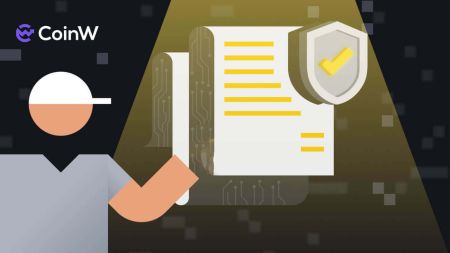Hoe u kunt inloggen en uw account kunt verifiëren in CoinW
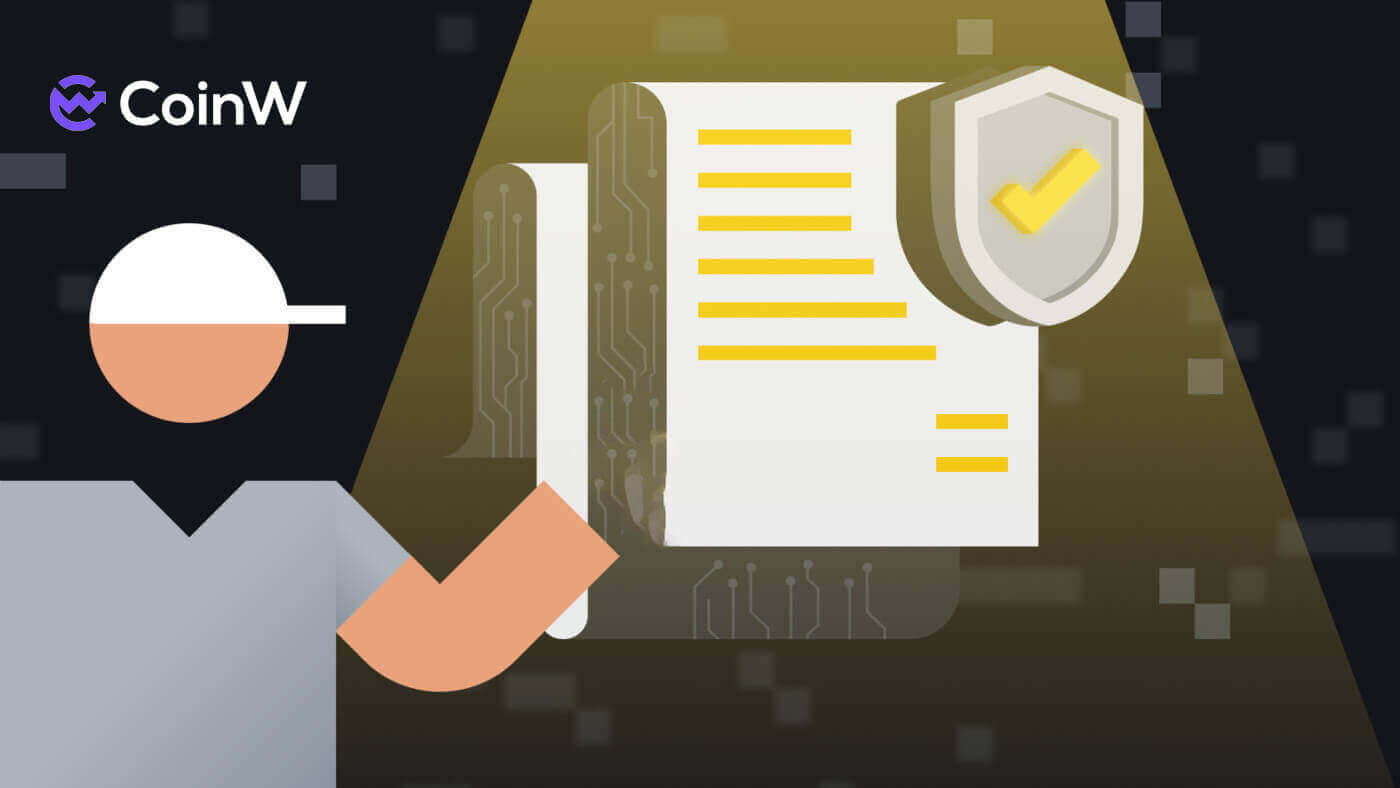
Hoe u zich kunt aanmelden bij CoinW
Hoe u inlogt op uw CoinW-account
1. Ga naar de CoinW-website .2. Klik op [Inloggen].

3. Voer uw e-mailadres/telefoonnummer en het wachtwoord in om in te loggen. Nadat u de gegevens heeft ingevuld, klikt u op [Inloggen].


4. Hier is de hoofdpagina nadat u succesvol bent ingelogd.

Hoe u zich bij CoinW kunt aanmelden met uw Apple-account
1. Ga naar de CoinW-website .2. Klik op [Inloggen].

3. Klik op het Apple ID-pictogram.

4. Voer uw Apple ID en wachtwoord in om in te loggen bij CoinW en klik op de pijlknop om door te gaan.


5. Klik op [Doorgaan] om het proces te voltooien.

6. Gefeliciteerd! U heeft met succes een CoinW-account aangemaakt.

Hoe u zich bij CoinW kunt aanmelden met uw Google-account
1. Ga naar de CoinW-website .2. Klik op [Inloggen].

3. Klik op het Google- pictogram.

4. Kies uw account/log in op uw Google- account.

5. Er wordt een e-mailverificatiecode naar uw e-mail verzonden. Controleer deze en typ deze in het vakje. Klik vervolgens op [Bevestigen] om het proces te voltooien.

6. Gefeliciteerd! U heeft met succes een CoinW-account aangemaakt.

Hoe inloggen op de CoinW-app
De applicatie kunt u downloaden via de Google Play Store of App Store op uw apparaat. Voer in het zoekvenster CoinW in en klik op «Installeren».

1. Open uw CoinW op uw telefoon. Klik op het profielpictogram in de linkerbovenhoek.

2. Klik op [Klik om in te loggen].

3. Voer uw e-mailadres/telefoonnummer en wachtwoord in en klik vervolgens op [Inloggen] om te voltooien.


4. Gefeliciteerd! U heeft met succes een CoinW-account aangemaakt.

Ik ben het wachtwoord voor het CoinW-account vergeten
U kunt uw accountwachtwoord opnieuw instellen via de CoinW-website of app . Houd er rekening mee dat om veiligheidsredenen opnames van uw account gedurende 24 uur worden opgeschort nadat het wachtwoord opnieuw is ingesteld.
1. Ga naar CoinW .
2. Klik op [Inloggen]. 
3. Klik op de inlogpagina op [Wachtwoord vergeten?]. 
Als u de app gebruikt, klikt u hieronder op [Wachtwoord vergeten?].


4. Kies de methode waarmee u uw wachtwoord opnieuw wilt instellen. Selecteer [Klik om te verifiëren]. 
5. Voer het e-mailadres van uw account in en klik op [Verzenden]. 
6. Met de telefoonnummermethode moet u uw telefoonnummer invoeren, vervolgens op [Code verzenden] klikken voor een sms-code, deze invoeren, de Google-authenticatiecode toevoegen en op [Volgende] klikken om door te gaan. 
7. Klik op [Klik om te verifiëren] om te verifiëren of u een mens bent of niet. 
8. Bij de e-mailverificatie verschijnt er een melding zoals deze. Controleer uw e-mail voor de volgende stap. 
9. Klik op [Klik hier om een nieuw wachtwoord in te stellen]. 
10. Beide methoden komen naar deze laatste stap, typ uw [Nieuw wachtwoord] in en bevestig het. Klik ten slotte op [Volgende] om te voltooien. 
11. Gefeliciteerd, je hebt het wachtwoord succesvol opnieuw ingesteld! Klik op [Nu inloggen] om af te ronden. 
Veelgestelde vragen (FAQ)
Account-e-mailadres wijzigen
Als u het e-mailadres dat bij uw CoinW-account is geregistreerd wilt wijzigen, volgt u de stapsgewijze handleiding hieronder.1. Nadat u bent ingelogd op uw CoinW-account, klikt u op het profielpictogram in de rechterbovenhoek en kiest u [Accountbeveiliging].

2. Klik op [wijzigen] in het gedeelte E-mail.

3. Om uw geregistreerde e-mailadres te wijzigen, moet u Google Authenticatie hebben ingeschakeld.
- Houd er rekening mee dat na het wijzigen van uw e-mailadres opnames uit uw account om veiligheidsredenen gedurende 48 uur worden uitgeschakeld.
- Als u verder wilt gaan, klikt u op [Ja].

Hoe kunt u uw UID bekijken?
Nadat u bent ingelogd op uw CoinW-account, klikt u op het profielpictogram in de rechterbovenhoek. U kunt uw UID eenvoudig zien.
Hoe handelswachtwoord instellen?
1. Nadat u bent ingelogd op uw CoinW-account, klikt u op het profielpictogram in de rechterbovenhoek en kiest u [Accountbeveiliging].
2. Klik op [Wijzigen] in het gedeelte Handelswachtwoord.

3. Vul (vorig handelswachtwoord als u dat heeft) [Handelswachtwoord], [Bevestig handelswachtwoord] en [Google-authenticatiecode] in. Klik op [Bevestigd] om de wijziging te voltooien.

Hoe u een account kunt verifiëren in CoinW
Waar kan ik mijn account laten verifiëren?
U kunt toegang krijgen tot de identiteitsverificatie via [ Gebruikersprofiel ] - [ ID-verificatie ] of rechtstreeks vanaf hier . U kunt uw huidige verificatieniveau controleren op de pagina, die de handelslimiet van uw CoinW-account bepaalt. Om uw limiet te verhogen, vult u het betreffende identiteitsverificatieniveau in.
Hoe voltooit u de identiteitsverificatie? Een stapsgewijze handleiding (web)
Basisverificatie
1. Log in op uw CoinW- account en klik op [ Gebruikersprofiel ] - [ ID-verificatie ].
2. Hier kunt u uw ID-nummer en geverifieerde status zien.


3. Klik op [Upgraden] om het proces te starten.

4. Hier kunt u [C0 Unverified], [C1 Basic Verification], [C2 Primary Verification] en [C3 Advanced Verification] en hun respectievelijke stortings- en opnamelimieten zien. De limieten variëren voor verschillende landen. Klik op [Nu verifiëren] om te beginnen met het verifiëren van de C1-basisverificatie.

5. Selecteer uw nationaliteit of regio.

6. Vul uw gegevens in, kies uw ID-type en voer het ID-nummer in het onderstaande veld in.

7. Klik op de fotolijst van de identiteitskaart en kies vervolgens uw foto op het bureaublad. Zorg ervoor dat de afbeeldingen de indeling PNG of JPG hebben.

8. Klik op [Verzenden ter verificatie] om het proces te voltooien.

9. Je ziet een melding zoals hieronder.

10. Controleer na voltooiing van het proces nogmaals of uw profiel wordt beoordeeld, zoals hieronder. De CoinW heeft tijd nodig om uw profiel te overwegen en te verifiëren.

11. Je profiel ziet er als volgt uit nadat het succesvol is beoordeeld.

C2 Primaire verificatie
1. Klik op [Nu verifiëren] om het proces te starten.
2. Klik op [Bevestig om te gebruiken] .

3. Klik op [Start verificatie] om het proces te starten. Merk op dat u deze verificatie slechts twee keer per dag kunt uitvoeren en u strikt aan de informatie op uw document moet houden om in dit proces te slagen.

4. Klik op [Doorgaan] .

5. Selecteer uw land of regio en klik vervolgens op [Volgende] .


6. Kies uw documenttype en klik vervolgens op [Volgende] .

7. Upload uw documentafbeelding/foto duidelijk aan beide zijden.

8. Klik op [Volgende] om door te gaan.

9. Laatste stap, oog in oog met de camera nadat u op [Ik ben klaar] hebt geklikt. Het systeem moet uw gezicht scannen als dit op het document lijkt.

10. U wordt teruggeleid naar [ID Verificatie] en de verificatiestatus wordt weergegeven als [Wordt beoordeeld] . Wacht geduldig tot het wordt goedgekeurd.

C3 Voorafgaande verificatie
Om uw limieten voor het kopen en verkopen van cryptovaluta te verhogen of om meer accountfuncties te ontgrendelen, moet u de [C3 Advanced] -verificatie voltooien. Volg de onderstaande stappen:Merk op dat u de geavanceerde verificatie niet op de desktop kunt uitvoeren, zorg ervoor dat u eerst de CoinW-app downloadt.
1. Klik op [Nu verifiëren] om te starten.

2. Vink het vakje aan dat u akkoord gaat met het reglement. Klik op [Akkoord om te verifiëren] om het proces te starten.

3. Dat is klaar, wees geduldig en wacht tot wij uw profiel verifiëren.

4. Gefeliciteerd! U heeft uw CoinW-account met succes geverifieerd op C3 Advance-niveau.

Hoe voltooit u de identiteitsverificatie? Een stap-voor-stap handleiding (app)
Basisverificatie
1. Open de CoinW- app op uw telefoon. Klik op uw profielpictogram.
2. Klik op [KYC Unverified] om het proces te starten.

3. Klik op [Nu verifiëren] om door te gaan naar de volgende stap.

4. Selecteer uw landen/regio's.

5. Vul uw gegevens in en upload uw identiteitskaart in de fotolijst.

6. Klik op [Dien uw verificatie in] om het proces te voltooien.

7. Uw status wordt zo snel mogelijk geverifieerd door CoinW.

8. U wordt teruggeleid naar [Identiteitsverificatie] en de verificatiestatus wordt weergegeven als [Verifiëren] . Wacht geduldig tot het wordt goedgekeurd.
C2 Primaire verificatie
1. Klik op [Nu verifiëren] om te starten.
2. Controleer uw gegevens en klik op [Bevestigen] om naar de volgende stap te gaan.

3. Klik op [Verificatie starten] om het proces te starten.

4. In deze stap zal het systeem u vragen om een selfie zoals op een desktop, daarna zal het systeem controleren of deze vergelijkbaar is met uw identiteitsbewijs.

5. U wordt teruggeleid naar [Identiteitsverificatie] en de verificatiestatus wordt weergegeven als [Wordt beoordeeld] . Wacht geduldig tot het wordt goedgekeurd.

C3 Voorafgaande verificatie
Om uw limieten voor het kopen en verkopen van cryptovaluta te verhogen of om meer accountfuncties te ontgrendelen, moet u de [C3 Advanced] -verificatie voltooien. Volg de onderstaande stappen:1. Klik op [Nu verifiëren] om te starten.

2. Vink het vakje aan dat u akkoord gaat met het reglement. Klik op [Akkoord om te verifiëren] om het proces te starten.

3. Dat is klaar, wees geduldig en wacht tot wij uw profiel verifiëren.

4. Gefeliciteerd! U heeft uw CoinW-account met succes geverifieerd op C3 Advance-niveau.

Veelgestelde vragen (FAQ)
Waarom moet ik aanvullende certificaatinformatie verstrekken?
In zeldzame gevallen, als uw selfie niet overeenkomt met de identiteitsbewijzen die u heeft verstrekt, moet u aanvullende documenten overleggen en wachten op handmatige verificatie. Houd er rekening mee dat handmatige verificatie enkele dagen kan duren. CoinW maakt gebruik van een uitgebreide identiteitsverificatieservice om het geld van alle gebruikers veilig te stellen. Zorg er dus voor dat de materialen die u verstrekt aan de vereisten voldoen wanneer u de informatie invult.Identiteitsverificatie voor het kopen van Crypto met creditcard/betaalkaart
Om een stabiele en compatibele fiat-gateway te garanderen, moeten gebruikers die crypto kopen met creditcards de identiteitsverificatie voltooien. Gebruikers die de identiteitsverificatie voor het CoinW-account al hebben voltooid, kunnen crypto blijven kopen zonder dat er aanvullende informatie vereist is. Gebruikers die extra informatie moeten verstrekken, zullen worden gevraagd de volgende keer dat ze proberen een crypto-aankoop te doen met een creditcard of betaalkaart.Voor elk voltooid niveau van identiteitsverificatie worden hogere transactielimieten toegekend, zoals hieronder weergegeven. Alle transactielimieten zijn vastgesteld op de waarde van de BTC, ongeacht de gebruikte fiatvaluta en zullen dus enigszins variëren in andere fiatvaluta's, afhankelijk van de wisselkoersen.
| Authenticatieniveau | Opnamelimiet /dag | OTC-aankooplimiet/dag | OTC-verkooplimiet/dag |
| C1 Niet geverifieerd | 2 BTC | 0 | 0 |
| C2 Primaire authenticatie | 10 BTC | 65000 USDT | 20000 USDT |
| C3 Geavanceerde authenticatie | 100 Bitcoin | 400.000 USDT | 20000 USDT |
Opmerking:
- De dagelijkse opnamelimiet wordt automatisch vernieuwd binnen 24 uur na de laatste opname.
- Alle opnamelimieten voor tokens moeten de equivalente waarde in BTC volgen.
- Houd er rekening mee dat u mogelijk KYC-verificatie moet verstrekken voordat CoinW uw opnameverzoek goedkeurt.